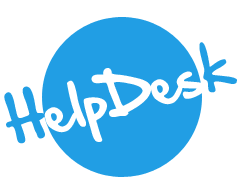Η πλατφόρμα τηλε-εκπαίδευσης του Υπουργείου Παιδείας (http://webex.sch.gr/) είναι μια πλατφόρμα για εξ αποστάσεως εκπαίδευση.
Η ψηφιακή αίθουσα (virtual classroom) που προσφέρει, παρέχει εκτός από την επικοινωνία φωνής και εικόνας, πρόσθετες δυνατότητες όπως διαμοιρασμό περιεχομένου και ηλεκτρονικό πίνακα.
Η πλατφόρμα τηλεδιάσκεψης Webex άλλαξε και προσφέρεται για αυτήν την σχολική χρονιά σαν υπηρεσία από το ΠΣΔ.
Προαπαιτούμενα στοιχεία για την χρήση του Webex Μeetings από τον εκπαιδευτικό
• Προσωπικός υπολογιστής με μικρόφωνο, ηχεία και κάμερα
• Σύνδεση στο διαδίκτυο
• Εγκατέστημένη εφαρμογή Webex Meetings
Οδηγίες Εγκατάστασης Εφαρμογής CiscoWebexMeetings
1. Ανοίξτε τον φυλλομετρητή της επιλογής σας και Μεταβείτε στη διεύθυνση https://webex.sch.gr
Θα μεταφερθείτε στη σελίδα με τίτλο «Τηλεδιάσκεψη WebEx για Εκπαιδευτικούς»
Πατήστε στο πλήκτρο «Σύνδεση ΜΟΝΟ ΓΙΑ ΕΚΠΑΙΔΕΥΤΙΚΟΥΣ».
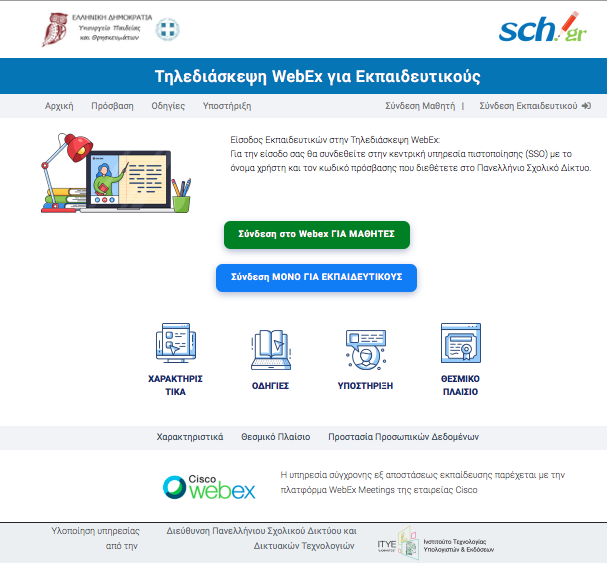
2. Ο φυλλομετρητής θα σας μεταφέρει στη σελίδα κεντρικής πιστοποίησης χρηστών (SSO) του Πανελλήνιου Σχολικού Δικτύου. Εισάγετε τα στοιχεία του λογαριασμού σας στο ΠΣΔ, όνομα χρήστη (username) και τον κωδικό πρόσβασης (password). Στη συνέχεια πατήστε στο κουμπί «Σύνδεση» (Login).
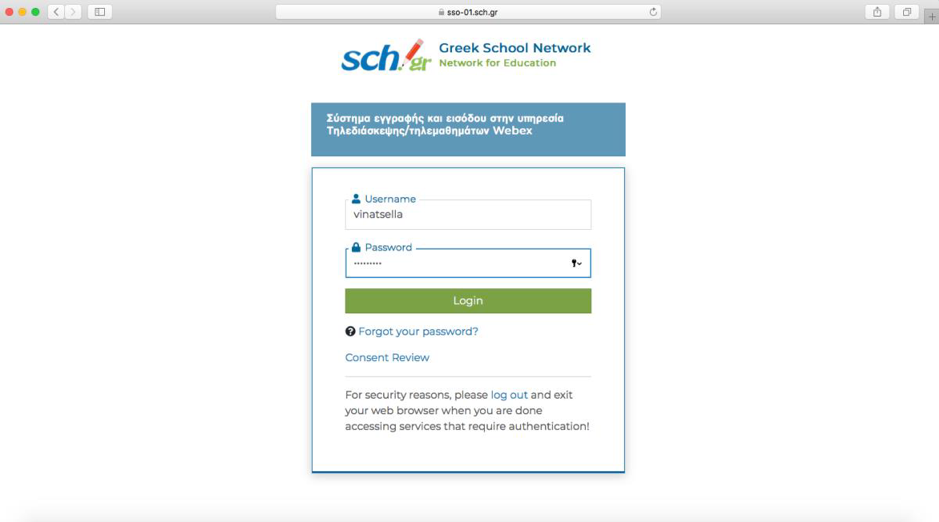
3. Στη σελίδα που εμφανίζεται "Τηλεδιάσκεψη WebEx για Εκπαιδευτικούς", επιλέξτε Μετάβαση ως (όνομα χρήστη)
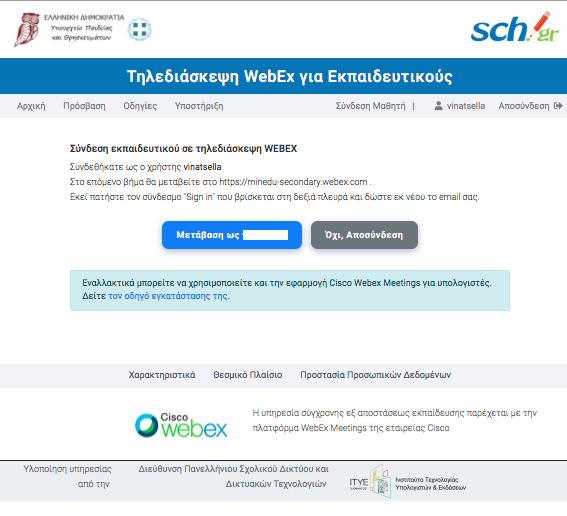
4. Ο φυλλομετρητής θα σας μεταφέρει αυτόματα στη σελίδα https://minedu-primary.webex.com αν είστε εκπαιδευτικός της Πρωτοβάθμιας Εκπαίδευσης ή στη σελίδα https://minedu-secondary.webex.com αν είστε εκπαιδευτικός της Δευτεροβάθμιας Εκπαίδευσης. Στην οθόνη που εμφανίζεται πατήστε το κουμπί Sign in (επάνω δεξιά στη σελίδα).
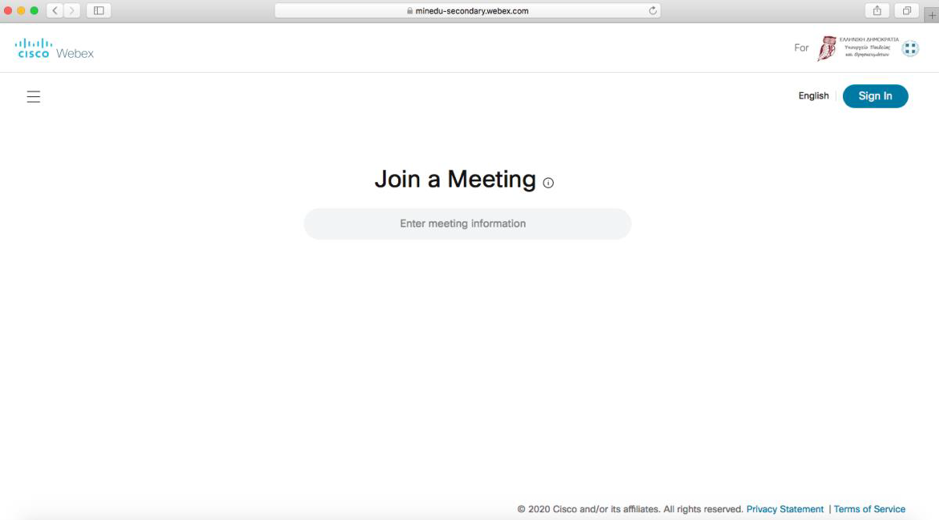
5. Εισάγετε τη διεύθυνση του ηλεκτρονικού σας ταχυδρομείου που έχετε στο Πανελλήνιο Σχολικό Δίκτυο (@sch.gr) στο πεδίο “Enter your email address” και πατήστε το πλήκτρο Next.
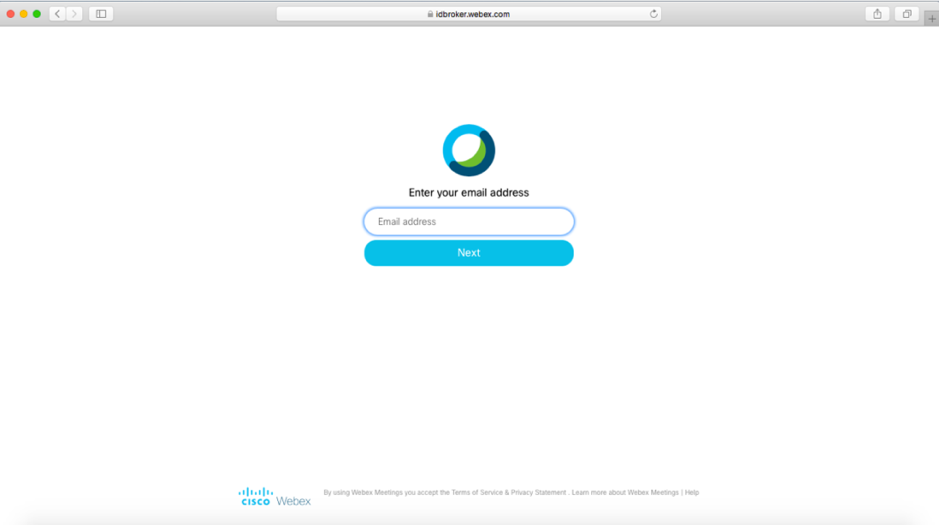
Σε περίπτωση που εμφανιστεί η παρακάτω οθόνη κάντε κλικ στο Confirm (επιβεβαίωση).
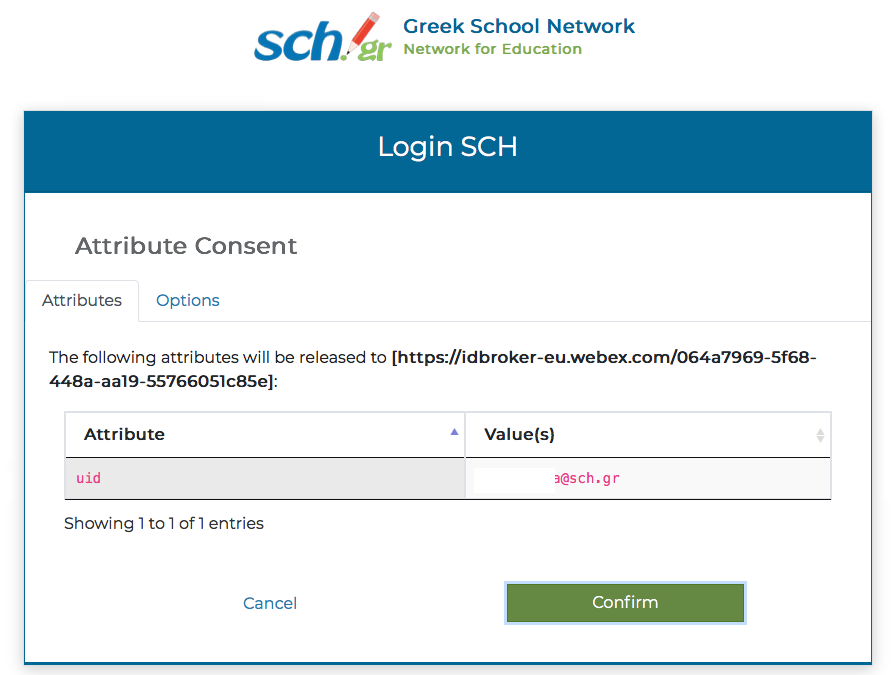
6. Μετά τη σύνδεση στο λογαριασμό σας, μπορείτε να δείτε και να αντιγράψετε τη διεύθυνση της προσωπικής εικονικής σας τάξης (δωματίου).
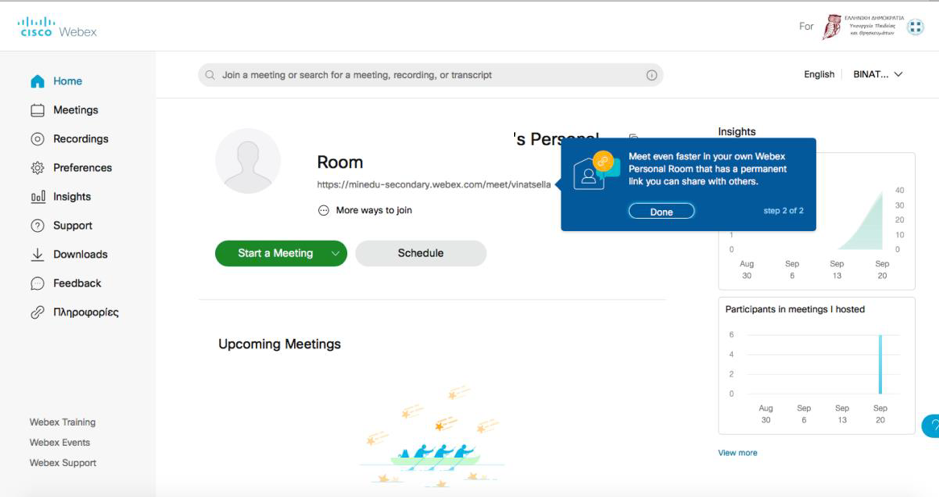
7. Πατήστε το κουμπί Start a Meeting και στο αναδυόμενο παράθυρο επιλέξτε “Αllow” ή "Open Cisco Webex Start.app" (ανάλογα με το φυλλομετρητή που χρησιμοποιείτε) για να ξεκινήσετε την εφαρμογή Cisco Webex Meetings Desktop App.
Εάν δεν εμφανιστεί αυτόματα μήνυμα στο φυλλομετρητή σας επιλέξτε “open the desktop app” (στο κάτω μέρος της οθόνης), προκειμένου να ανοίξετε την εφαρμογή.
Στην περίπτωση που δεν έχετε ήδη εγκαταστήσει την εφαρμογή στον υπολογιστή σας, σε αυτό το βήμα θα πραγματοποιηθεί εγκατάσταση. Εναλλακτικά μπορείτε να επιλέξετε "Downloads” στο μενού αριστερά ώστε να κατεβάσετε και να εγκαταστήσετε την εφαρμογή ‘’Cisco Webex Meetings Desktop App’’ στον υπολογιστή σας.
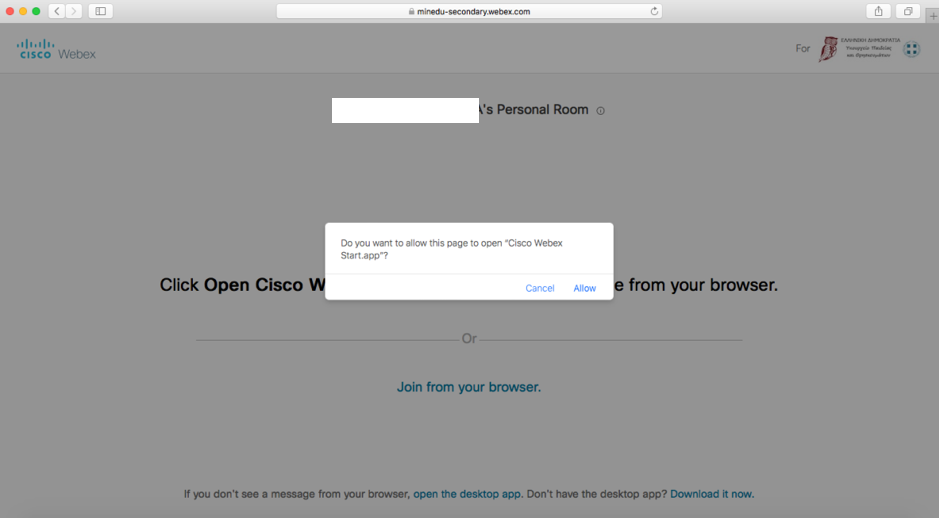
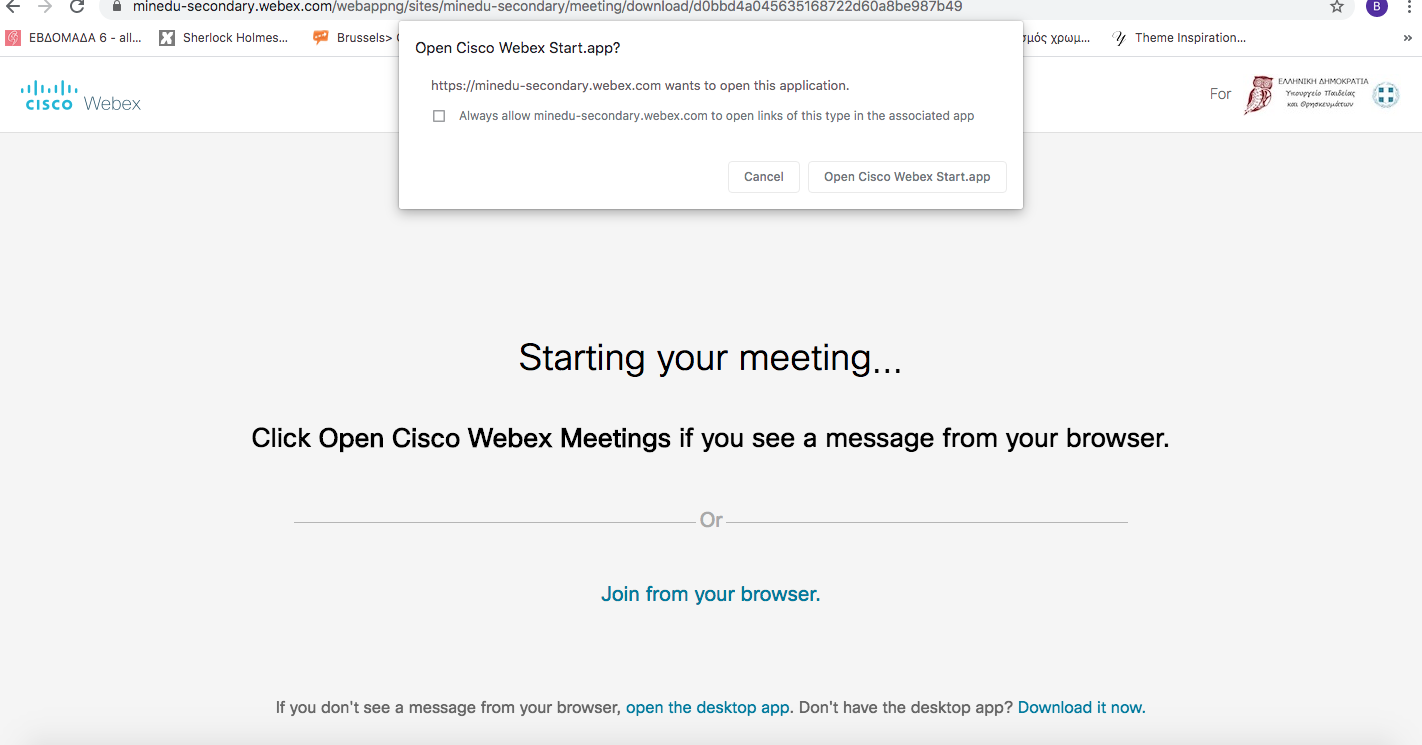
8. Θα εμφανιστεί μια ενδιάμεση οθόνη.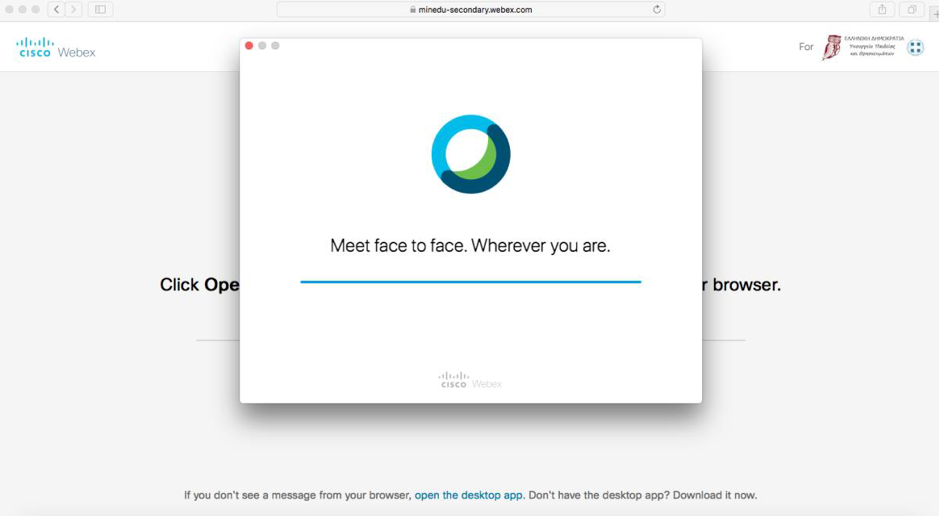
9. Η εφαρμογή ανοίγει και σας μεταφέρει στο παράθυρο προεπισκόπησης για να ελέγξετε τις ρυθμίσεις ήχου και εικόνας. Πατήστε “Start a Meeting”. 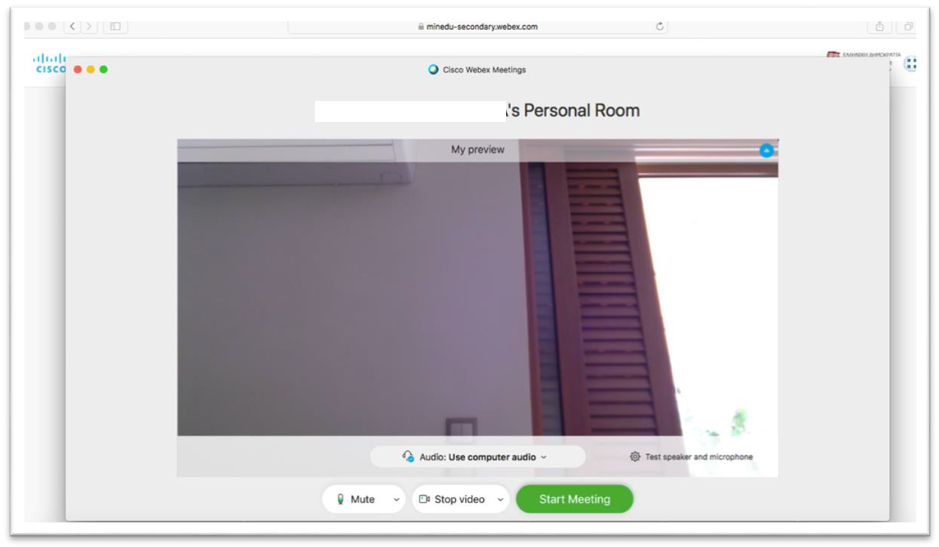
10. Συγχαρητήρια. Κατεβάσατε την εφαρμογή και Συνδεθήκατε με επιτυχία στο προσωπικό εικονικό σας δωμάτιο. 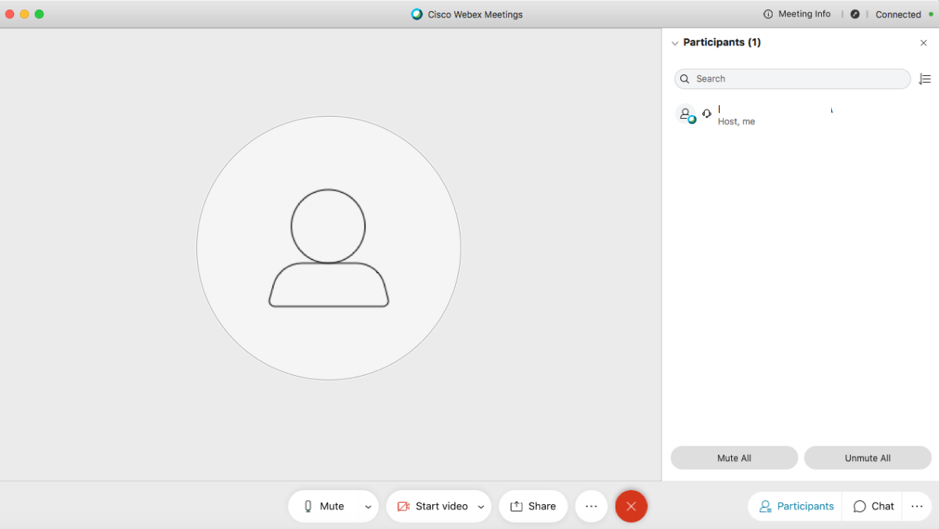
11. Μετά την επιτυχή εγκατάσταση, μπορείτε να δείτε την εφαρμογή στην επιφάνεια εργασίας του ηλεκτρονικού υπολογιστή σας. 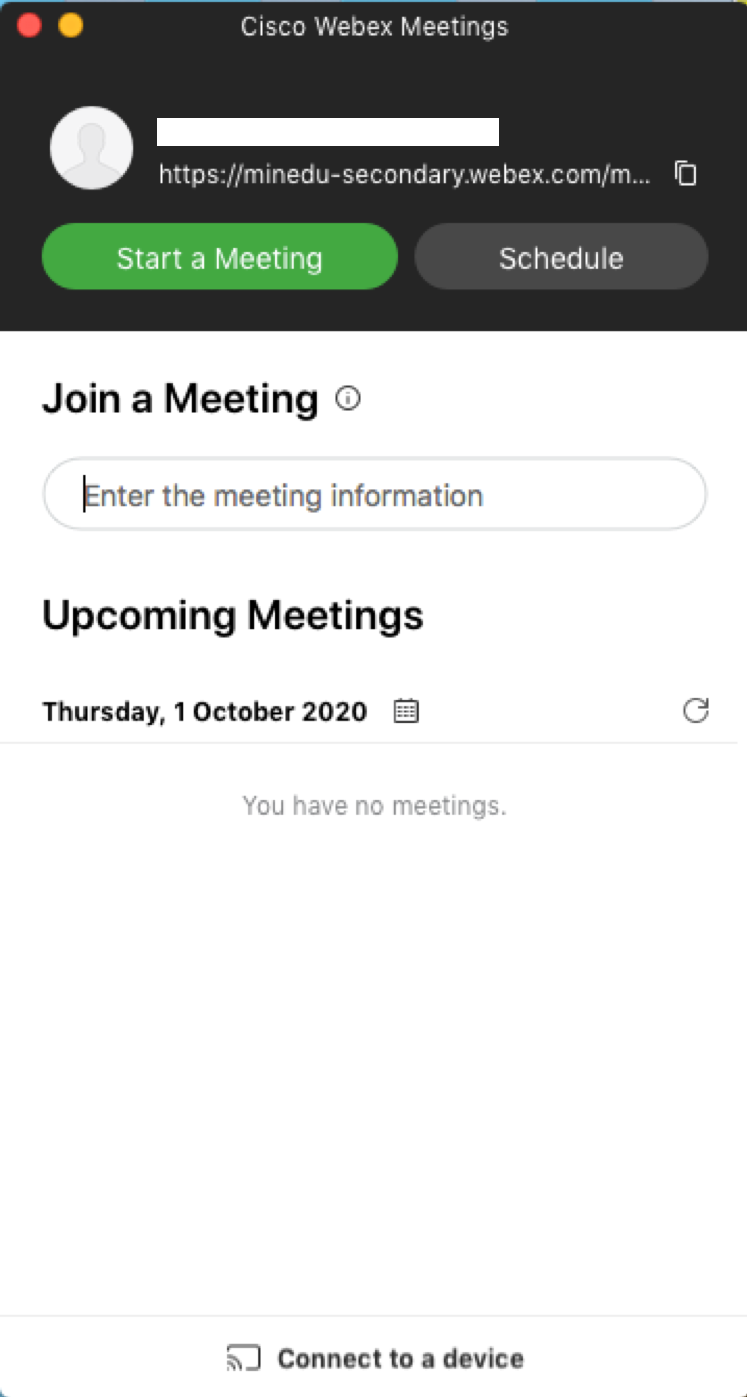
Η σελίδα https://webex.sch.gr θα είναι πάντα το σημείο εισόδου σας στην υπηρεσία τηλεδιάσκεψης με την πλατφόρμα Cisco WebEx.